L’erreur de communication 1231 survient fréquemment lorsqu’une connexion à un autre ordinateur sur le même réseau est impossible, ou lors d’une tentative de ping ou de suivi de route. Vous vous demandez probablement ce qu’est exactement cette erreur 1231 et comment s’en débarrasser. Rassurez-vous, ce guide complet est là pour vous éclairer sur cette erreur système et vous proposer des solutions efficaces pour la corriger.
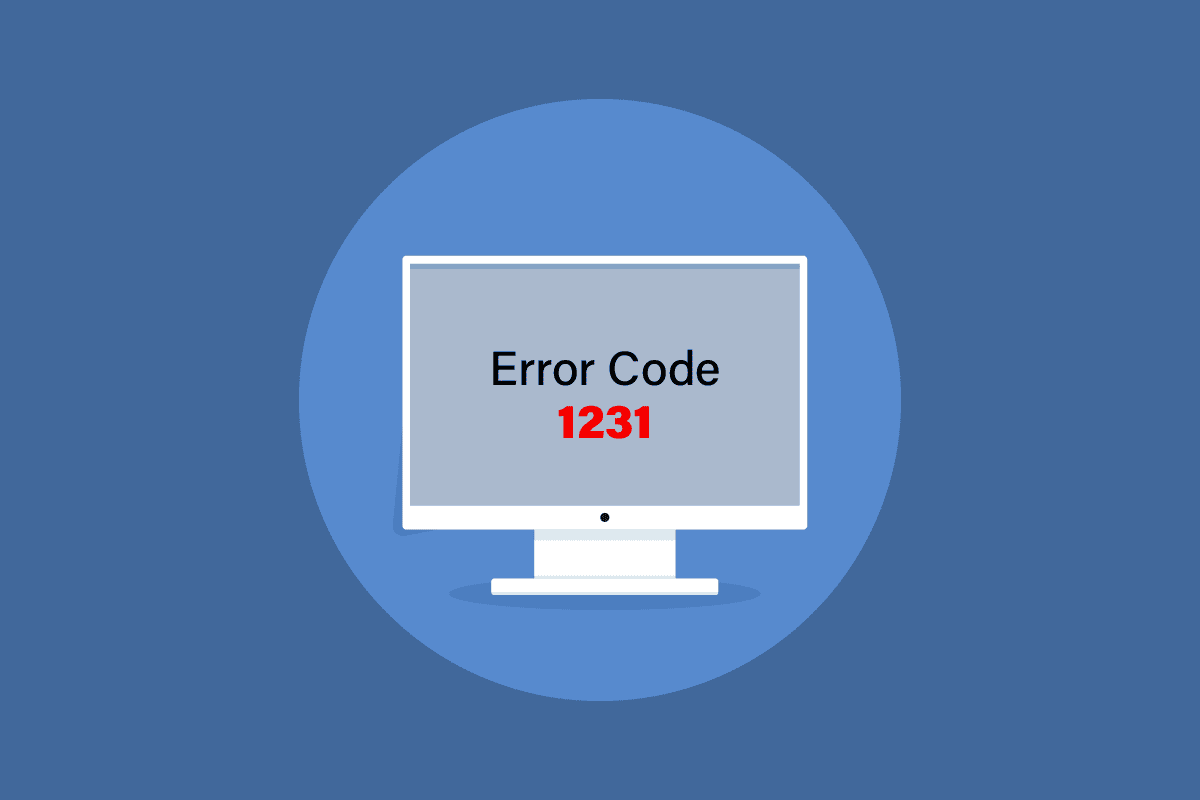
Comment résoudre l’erreur système 1231 sur Windows 10 ?
La commande Ping, ou Packet Internet Groper, est utilisée pour évaluer le temps de latence de la communication entre deux appareils. Similairement, la commande Trace Route permet de visualiser le chemin parcouru par les données entre la source et la destination. L’erreur système 1231 peut apparaître sous Windows 10 pour diverses raisons, notamment :
- Une configuration incorrecte du réseau domestique ou du groupe de travail.
- Un problème avec la découverte du réseau.
- Des soucis avec les adaptateurs réseau.
- Un dysfonctionnement du protocole TCP/IP.
- Un nom de PC comportant des minuscules.
Voici une série de méthodes de dépannage pour vous aider à surmonter cette erreur système.
Méthode 1 : Changer de réseau Wi-Fi
Avant d’explorer des solutions plus complexes, une approche simple pour résoudre le code d’erreur 1231 consiste à simplement changer de réseau Wi-Fi. Vous pouvez aussi utiliser un point d’accès mobile. Si le problème persiste, passez aux méthodes décrites ci-dessous.

Méthode 2 : Modifier le nom du PC
Lors de la configuration de Windows pendant l’installation, vous êtes invité à donner un nom à votre PC. Si vous avez utilisé des minuscules, cela peut être à l’origine de l’erreur système 1231. Windows 10 a introduit plusieurs modifications, notamment le fait qu’il n’affichera pas l’appareil sur le groupe de travail si son nom contient des minuscules. Pour remédier à cela, renommez votre appareil en utilisant uniquement des majuscules. Voici comment procéder :
1. Appuyez simultanément sur les touches Windows + I pour ouvrir les paramètres.
2. Cliquez sur « Système ».
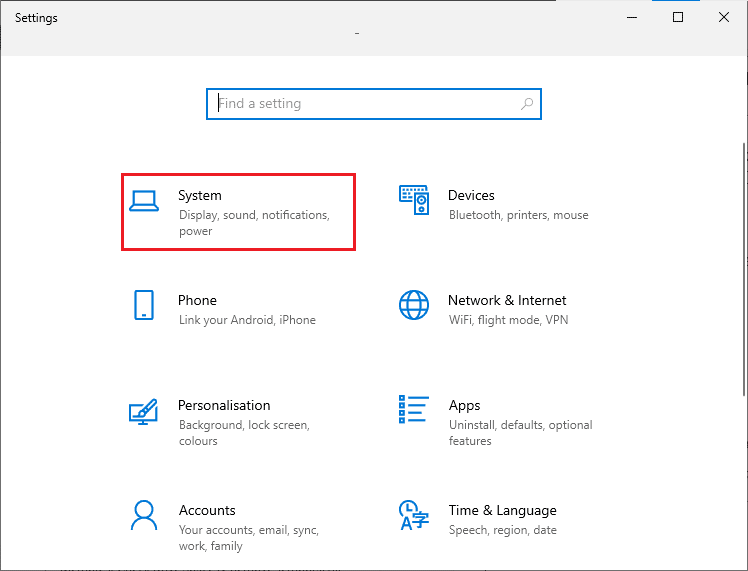
3. Ensuite, sélectionnez « À propos » puis « Renommer ce PC ».
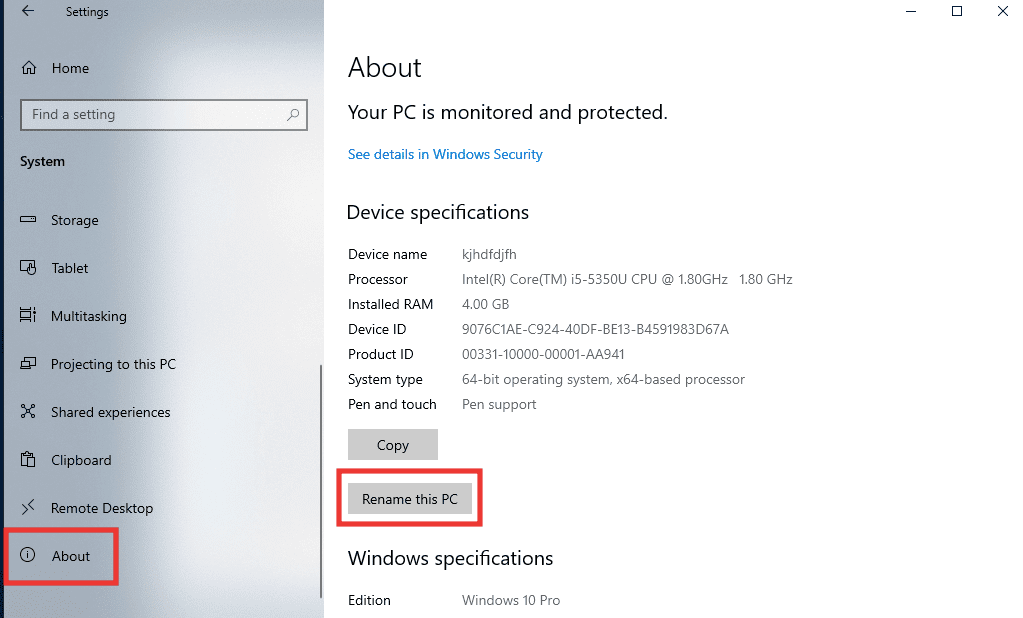
4. Entrez le nouveau nom, en utilisant uniquement des majuscules, puis cliquez sur « Suivant ».
5. Cliquez sur « Redémarrer maintenant ».
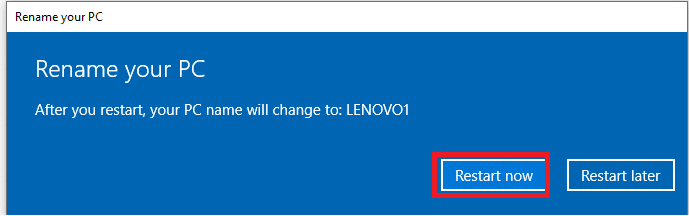
Méthode 3 : Résoudre les problèmes de connectivité Internet
Le protocole TCP/IP, ou Transmission Control Protocol/Internet Protocol, est essentiel pour l’envoi et la réception de données, permettant l’interconnexion des périphériques réseau et la communication entre systèmes. Des paramètres incorrects peuvent engendrer des problèmes de connectivité. Pour résoudre ce problème, essayez de réinitialiser TCP/IP. Consultez notre guide sur Comment réinitialiser TCP/IP.
Remarque : Il est conseillé d’effectuer cette opération sur tous les ordinateurs connectés au réseau de votre groupe de travail.

Méthode 4 : Activer la découverte du réseau
Des paramètres de découverte de réseau mal configurés sont souvent à l’origine du code d’erreur 1231. Il est évident qu’un accès distant est impossible si le réseau du groupe de travail n’est pas détectable et que la configuration automatique est désactivée. Voici les étapes à suivre pour rectifier cela :
1. Appuyez sur la touche Windows, tapez « Panneau de configuration » et cliquez sur « Ouvrir ».

2. Modifiez l’affichage en sélectionnant « Grandes icônes ».
3. Cliquez sur « Centre Réseau et partage ».

4. Sélectionnez « Modifier les paramètres de partage avancés ».
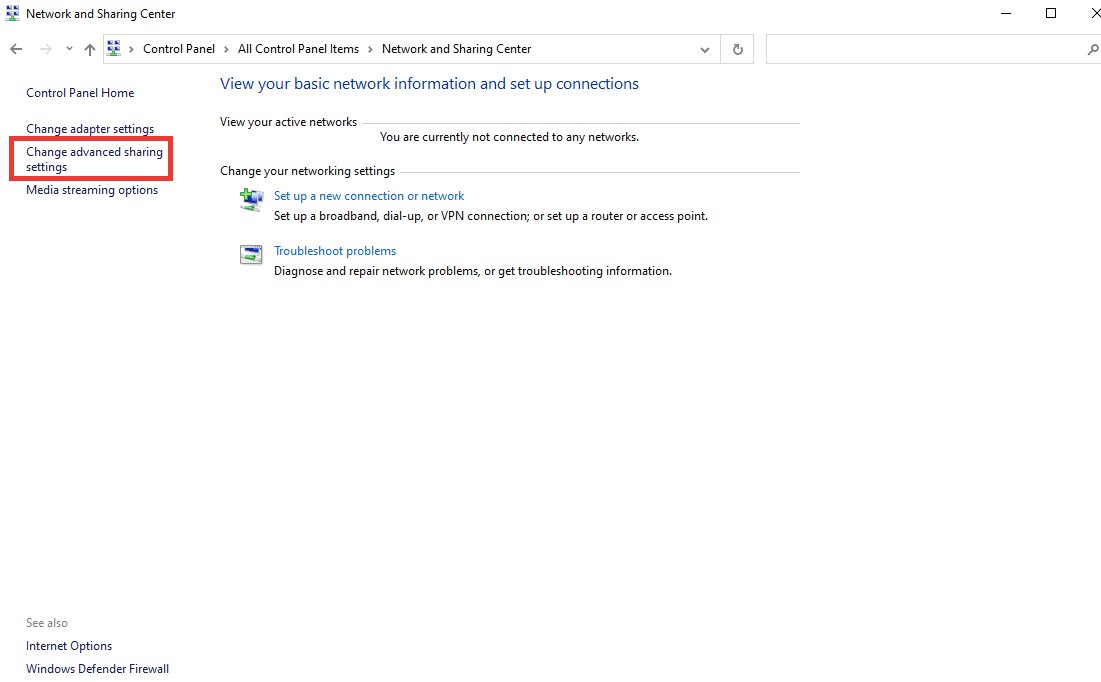
5. Dans la section « Profil privé », cochez « Activer la découverte du réseau » et « Activer la configuration automatique des appareils connectés au réseau ».
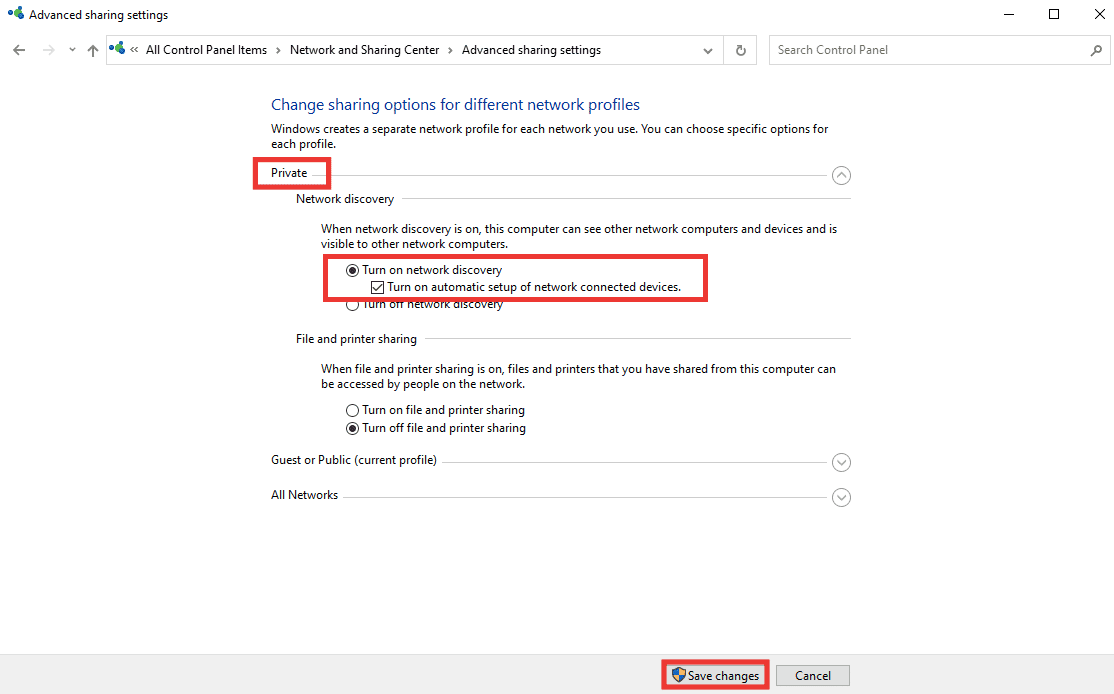
6. Cliquez enfin sur « Enregistrer les modifications ».
Méthode 5 : Effectuer une analyse antivirus
Les virus et les logiciels malveillants peuvent altérer les paramètres du système et corrompre les fichiers, ce qui peut provoquer l’erreur système 1231. Pour éradiquer ces menaces, effectuez une analyse complète à l’aide du scanner Windows intégré. Consultez notre guide sur Comment effectuer une analyse antivirus.
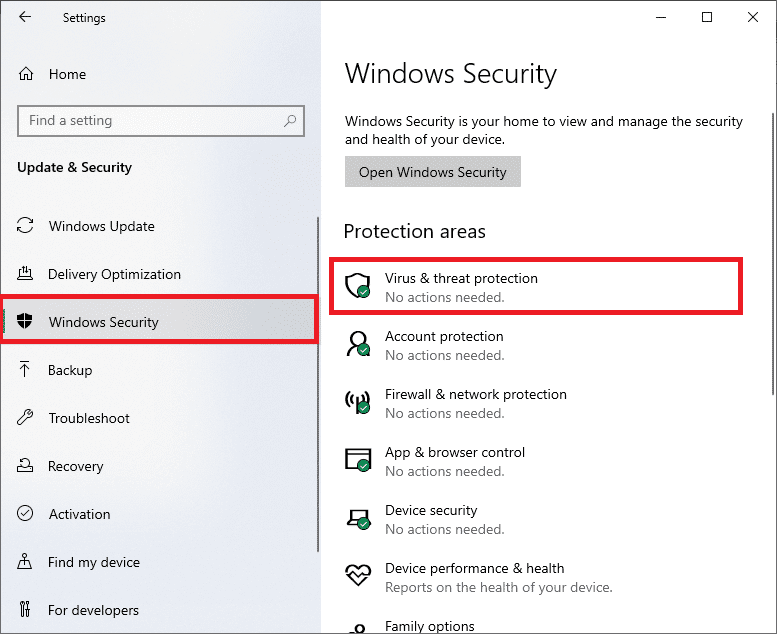
Méthode 6 : Réinstaller le pilote de la carte réseau
Le pilote est un composant clé du système, servant d’interface entre le matériel et le logiciel. Un pilote obsolète ou incompatible avec la version de Windows peut empêcher une communication correcte entre les appareils. Pour remédier à cela, commencez par désinstaller le pilote afin de le réinstaller avec une configuration à jour. Pour la désinstallation et la réinstallation du pilote, consultez notre guide sur la manière de désinstaller et réinstaller un pilote.

Méthode 7 : Créer un nouveau fichier batch
Un fichier batch contient des scripts qui peuvent être exécutés via une ligne de commande pour apporter des modifications multiples. Si vous ne souhaitez pas ou ne pouvez pas modifier les noms de plusieurs appareils en majuscules, vous pouvez créer un fichier de commandes. Suivez ces étapes pour résoudre le problème du code d’erreur 1231.
1. Appuyez sur la touche Windows, tapez « Bloc-notes » et cliquez sur « Exécuter en tant qu’administrateur ».
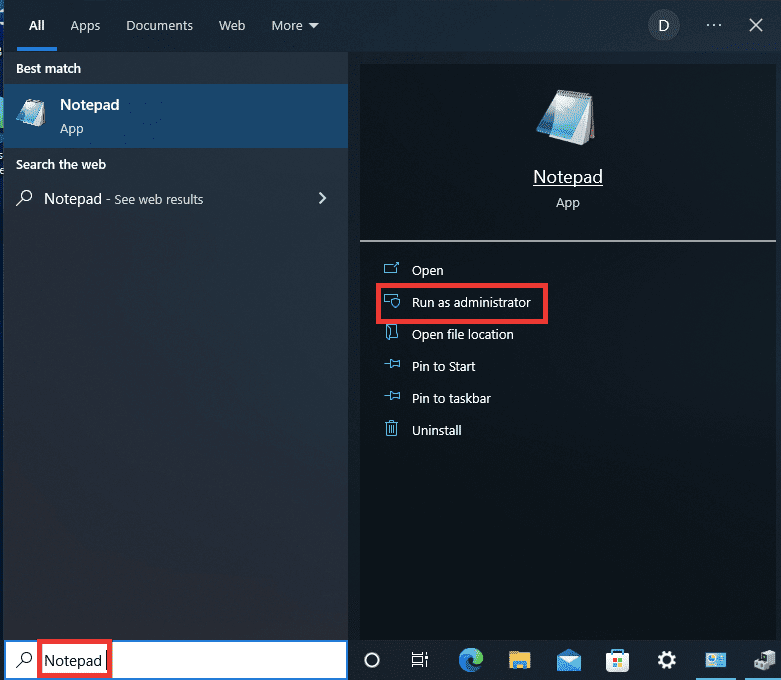
2. Cliquez sur « Oui » pour accorder l’autorisation.
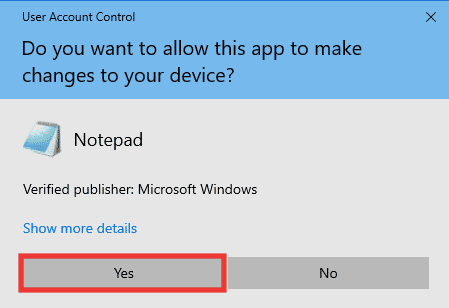
3. Collez le texte suivant dans le Bloc-notes :
sc.exe config lanmanworkstation depend= bowser/mrxsmb10/nsi sc.exe config mrxsmb20 start= disabled
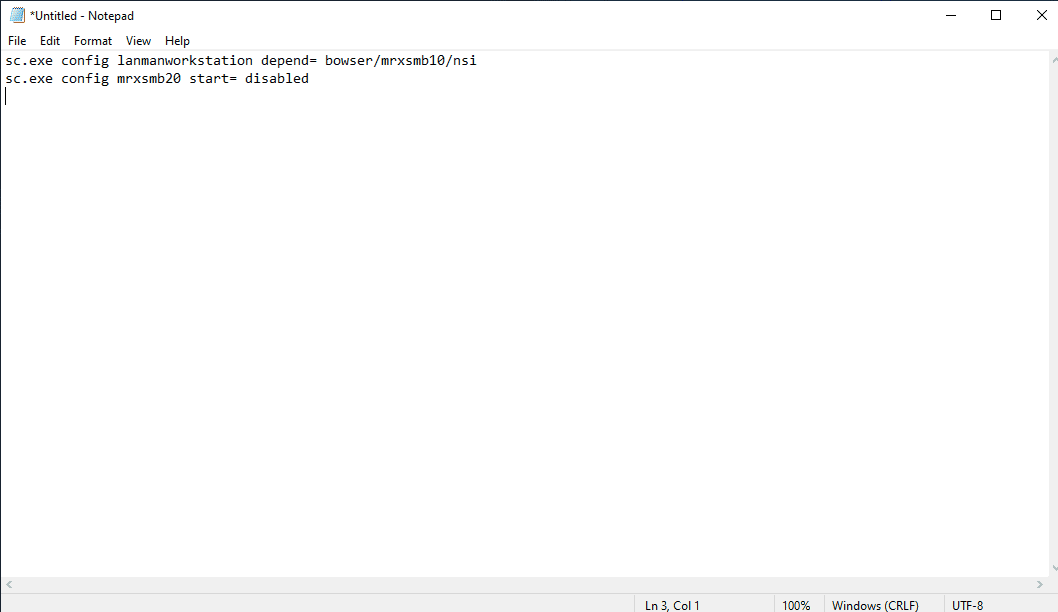
4. Après avoir saisi le texte, appuyez simultanément sur les touches Ctrl + S pour enregistrer le fichier.
5. Choisissez l’emplacement d’enregistrement du fichier et ajoutez l’extension .bat à la fin du nom. Cliquez ensuite sur « Enregistrer ».
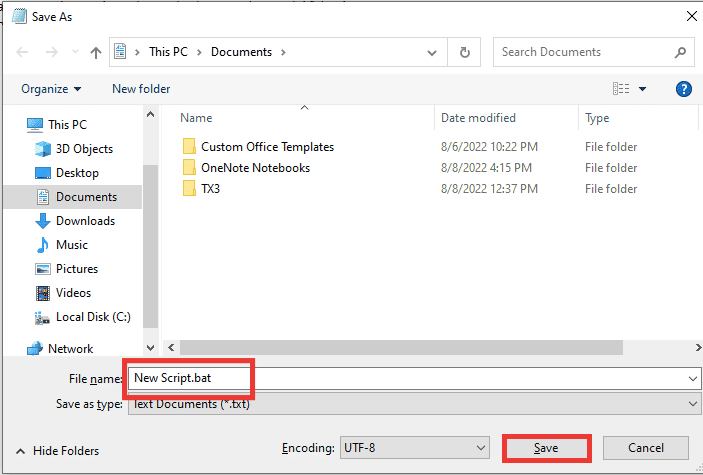
6. Ouvrez l’explorateur de fichiers en appuyant simultanément sur les touches Windows + E et accédez à l’emplacement où vous avez enregistré le fichier de commandes.
7. Faites un clic droit dessus et sélectionnez « Exécuter en tant qu’administrateur ».
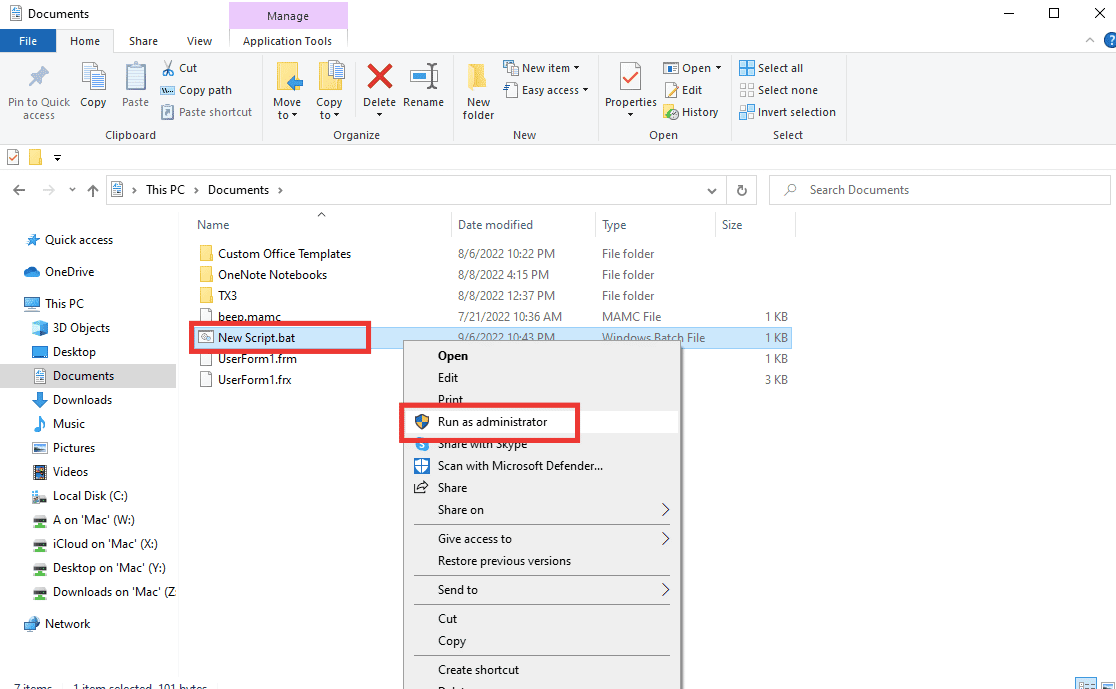
8. Cliquez sur « Oui » pour accorder l’autorisation.
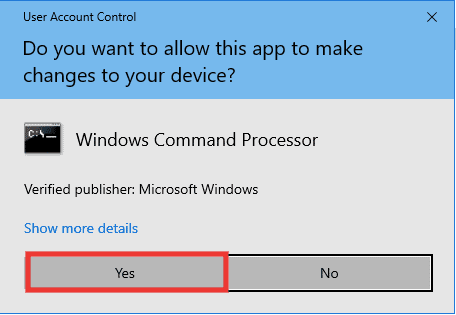
Méthode 8 : Effectuer une restauration du système
Cette méthode est particulièrement utile lorsque l’origine du problème reste difficile à identifier. La restauration du système est comme une machine à remonter le temps, permettant de ramener votre système à un état fonctionnel antérieur. Si vous avez commencé à rencontrer l’erreur 1231 récemment, alors que tout fonctionnait correctement auparavant, la restauration du système est une bonne option. Suivez notre guide pour effectuer une restauration du système.
Remarque : Toute application installée entre le point de restauration et l’instant actuel sera supprimée. Pensez donc à sauvegarder les informations et données importantes.
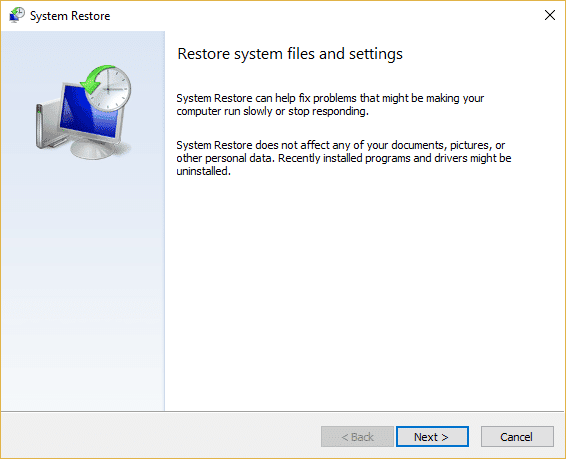
***
Nous espérons que ce guide vous a été utile et vous a permis de corriger l’erreur système 1231, ainsi que de comprendre ce qu’est l’erreur de communication 1231. Dites-nous quelle méthode a été la plus efficace pour vous. Si vous avez des questions ou des suggestions concernant des problèmes liés à la technologie, n’hésitez pas à les laisser dans la section des commentaires ci-dessous.